Comentarii și note
Excel pentru Microsoft 365 a modificat modul în care funcționează comentariile. Comentariile sunt acum cu fire și vă permit să purtați discuții cu alte persoane despre date. Notele sunt pentru a scrie note sau adnotări despre date și funcționează ca comentariile utilizate pentru a funcționa în versiuni anterioare de Excel.

Comentarii
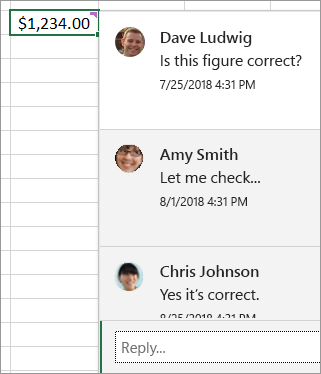
Adăugarea unui comentariu
-
Faceți clic dreapta pe o celulă și faceți clic pe Comentariu nou.
-
În caseta de comentarii, tastați comentariul. De asemenea, puteți @mention pe cineva să o includă în firul de comentarii.
-
Mutați cursorul în afara celulei.
Comentariul dispare, dar rămâne un indicator violet de comentariu. Pentru a vedea din nou comentariul, treceți cu mouse-ul peste celulă.
Revizuirea comentariilor
-
Selectați fila Revizuire și faceți clic pe Comentariul anterior sau pe Comentariul următor pentru a vedea fiecare comentariu în secvență.
Afișarea/ascunderea tuturor comentariilor în același timp
-
Selectați fila Revizuire și faceți clic pe Afișare comentarii. Un nou panou de activități Comentarii se va încărca în partea dreaptă, afișând toate comentariile în ordine.
Ștergerea unui comentariu
-
Faceți clic pe butonul Mai multe acțiuni fir (...) din colțul din dreapta sus al comentariului și selectați Ștergere fir.
Rezolvarea unui fir
-
Faceți clic pe butonul Mai multe acțiuni fir (...) din colțul din dreapta sus al comentariului și selectați Rezolvare fir.
Note
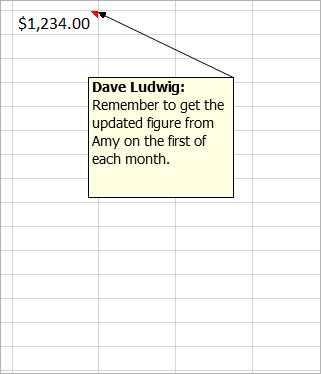
Adăugarea unei note
-
Faceți clic dreapta pe o celulă și faceți clic pe Notă nouă.
-
În caseta de note, tastați nota.
-
Faceți clic în afara notei.
Caseta notă dispare, dar rămâne un indicator roșu de notă. Pentru a vedea nota din nou, treceți cu indicatorul peste celulă.
Notă: Pentru a formata comentariul, evidențiați textul pe care doriți să-l modificați, faceți clic dreapta pe notă și alegeți Formatare comentariu.
Revizuirea notelor
-
Selectați fila Revizuire > Note și faceți clic pe Nota anterioară sau pe Nota următoare pentru a vedea fiecare notă în secvență.
Afișarea/ascunderea tuturor notelor în același timp
-
Selectați fila Revizuire > Note >Afișați toate notele. Acest lucru va activa și va dezactiva notele.
Mutarea unei note
-
Faceți clic pe bordura unei note, apoi glisați-o.
Redimensionarea unei note
-
Faceți clic pe bordura unei note, apoi glisați unul dintre ghidajele de dimensionare de pe margine sau colț.
Ștergerea unei note
-
Faceți clic pe bordura notei și apăsați delete.
Conversie în comentarii
-
Dacă doriți să profitați de comentariile cu fire dintr-o notă existentă, selectați fila Revizuire > Note > Conversie în comentarii.
Consultați și
Ce să faceți dacă vă lipsește Comentariu nou și Notă nouă din meniul contextual Excel
Comentariile sunt la fel ca notele adezive pentru celule și le puteți utiliza pentru a adăuga adnotări sau mementouri despre date. Atunci când o celulă are un comentariu, în colțul acesteia apare un indicator. Atunci când treceți cursorul peste celulă, se afișează comentariul.

Adăugarea unui comentariu
-
Faceți clic dreapta pe o celulă și faceți clic pe Inserare comentariu.
-
Tastați comentariul în caseta de comentarii.
-
Faceți clic în afara casetei de comentarii.
Caseta de comentariu dispare, dar un indicator de comentariu roșu rămâne în celulă. Pentru a vedea comentariul, treceți cu mouse-ul peste celulă.
Sfat: Pentru a formata comentariul, evidențiați textul pe care doriți să-l modificați, faceți clic dreapta pe comentariu și alegeți Formatare comentariu.
Revizuirea comentariilor
-
Selectați fila Revizuire și faceți clic pe Următorul sau Anteriorul pentru a vedea fiecare comentariu în secvență.
Vedeți toate comentariile deodată
-
Selectați Revizuire > Afișați toate comentariile pentru a afișa sau a ascunde comentarii.
Poate fi necesar să mutați sau să redimensionați comentariile suprapuse.
Notă: Selectați Revizuire > Afișare/Ascundere comentariu pentru a afișa sau a ascunde comentarii individuale.
Mutarea unui comentariu
-
Glisați bordura casetei de comentarii.
Redimensionarea unui comentariu
-
Glisați unul dintre ghidajele de pe laturile sau colțurile casetei de comentarii.
Ștergerea unui comentariu
-
Faceți clic pe bordura comentariului, apoi apăsați delete.
Notă: Excel pentru Microsoft 365 a modificat modul în care funcționează comentariile. Comentariile sunt acum cu fire și vă permit să purtați discuții cu alte persoane despre date. Comentariile tradiționale au fost redenumite Note și funcționează în continuare la fel ca în versiunile anterioare de Excel.
Aveți nevoie de ajutor suplimentar?
Puteți oricând să întrebați un expert din Comunitatea tehnică Excel sau să obțineți asistență în Comunități.










